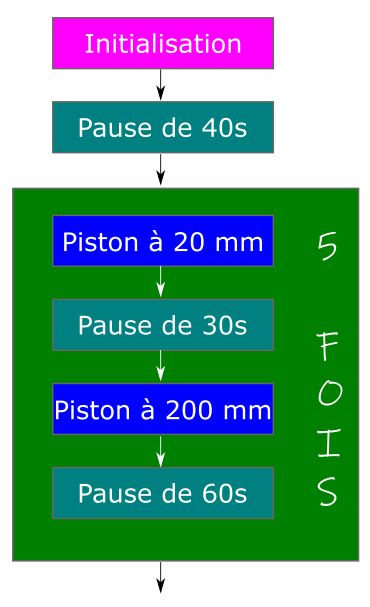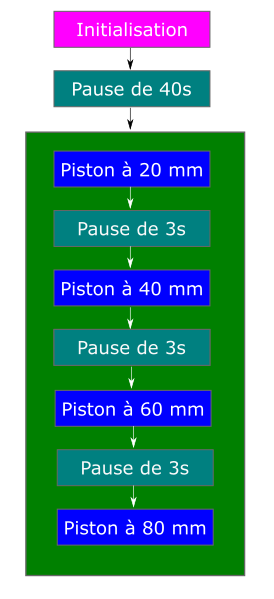Présentation de l'interface
Thingva Simple Automation est une interface opensource basée sur Blockly qui permet de programmer simplement vos actionneurs Thingva en réseau
Le système est préinstallé sur la Mini-box Thingva, mais vous pouvez l'installer sur votre propre serveur ou ordinateur.
Tout ce qu'il vous faudra ensuite est un appareil qui puisse se connecter au Wi-Fi comme une tablette, un ordinateur portable ou un téléphone.
Se connecter à l'interface
Veillez à ne pas être connectés à internet en désactivant vos données mobiles ou votre connexion Ethernet
Branchez la box
Tout aura démarré dans quelques secondes
Connectez-vous au Wi-Fi
Celui qui commence par Thingva
Ouvrez la page 192.168.8.1:5000 sur votre navigateur habituel
Vous rencontrez un problème ? Rendez-vous tout en bas
Votre première séquence
Créer vos propres séquences, c'est bien plus simple qu'il n'y parait !
Pas le temps ? Déléguez-nous le travail. Nous vous enverrons une clé USB à connecter à la Box dans les meilleurs délais
Au réveil, qui n'a jamais été un peu perdu ? Pour un système robotique, c'est pareil ! Au début de chaque séquence vous devez effectuez un prise d'origine machine pour chaque actionneur avec le bloc Home
L'initialisation peut se faire dans la direction que vous souhaitez. Par exemple, pour prendre la référence en position maximale (Piston complètement sorti pour un actionneur linéaire), il suffit d'utiliser le bloc Home dans l'onglet Main

Pour faire la prise d'origine en position retractée (recommandé):
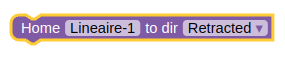
Il convient d'initialiser chaque actionneur. Ici, on utilise un actionneur nommé Lineaire-1 et un autre Rotatif-1
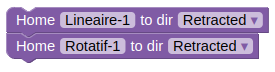
Minute papillon !
Que ce soit pour attendre la fin d'un mouvement ou pour aller boire un café, une pause est souvent nécessaire.
Chez nous, c'est vous qui choisissez la durée ! De quelques secondes pour les plus autoritaires d'entre vous, à quelques heures, intercaler des pauses dans vos séquences est souvent indispensable.
Dans l'onglet Wait de l'éditeur, attrapez et déposez un bloc de pause
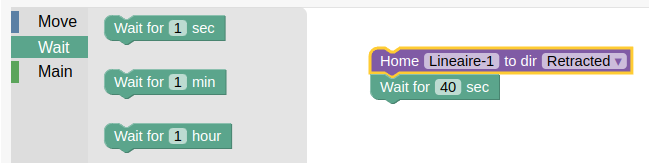
C'est par exemple l'occasion d'attendre la fin d'un mouvement avant de lancer le suivant après une commande de mouvement ou d'initialisation.
Faire une pause c'est bien, mais on vous attend nous ! Vous voulez déclencher une partie de la séquence après avoir appuyé sur un bouton ? Vous attendez que l'opérateur acquitte avant de continuer ? Pas de soucis, utilisez le bloc Wait for button et donnez un nom à votre bouton. Restez simple, des noms comme Start ou continuer font souvent l'affaire ! Eviter les espaces, les accents, les #?!*/+, tout ce qu'on vous recommande d'éviter habituellement finalement !
N'oubliez pas, les boutons PLAY, PAUSE et STOP sont déjà ajoutés
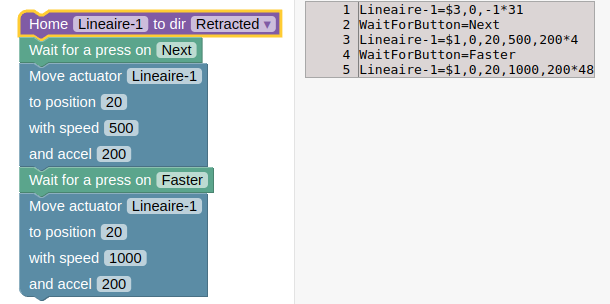
Ici, deux boutons seront générés automatiquement. En réalité, un seul bouton aurait pu suffire ! Ne multipliez pas les boutons inutilement au risque de vous perdre.
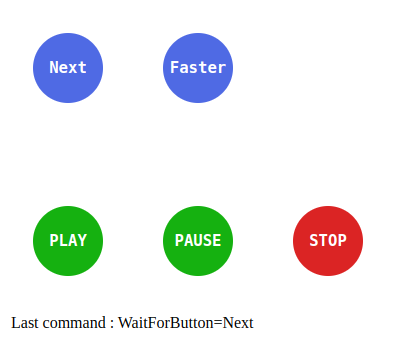
Les boutons PLAY, PAUSE et STOP sont là, comme promis.
Voyez la dernière ligne ... WaitForButton=Next. C'est pour vous rappeler ce que la machine attend !
Les boucles
Dix aller retours, c'est quand même au moins une quarantaine de lignes ... Mais pourquoi ne pas tout résumer en quelques blocs seulement ? Avec les boucles, vous allez apprendre en quelques secondes à programmer des séquences qui pourront durer de quelques secondes à plusieurs heures !
Pourquoi ne pas commencer tranquillement ? La boucle Repeat (qu'on appelle également For en programmation) sert à ... répéter plusieurs fois une série d'instructions ! On se lance ?
Notre but
Mais que va t-on essayer de faire ici ? Nous allons programmer une séquence de 5 aller-retours de l'actionneur Lineaire-1 sur une minute et trente secondes
La pause démarre alors que le mouvement n'est pas terminé, tout s'effectue en simultané. Veuillez à laisser suffisamment de temps pour que le mouvement s'effectue entièrement
Etape 1 : Initialiser l'actionneur
La sécurité avant tout : un actionneur doit être initialisé avant d'effectuer ses premiers mouvements
Résumé en vidéo
Imaginons maintenant que vous souhaitiez remplir plusieurs flacons en transférant le contenu du réservoir dans ces derniers.
Voila ce à quoi pourrait ressembler la séquence. Encore une fois, nous commençons par initialiser l'actionneur, puis lui laissons le temps d'attendre sa position. Ensuite nous faisons avancer 4 fois le piston, de 20mm en 20mm.
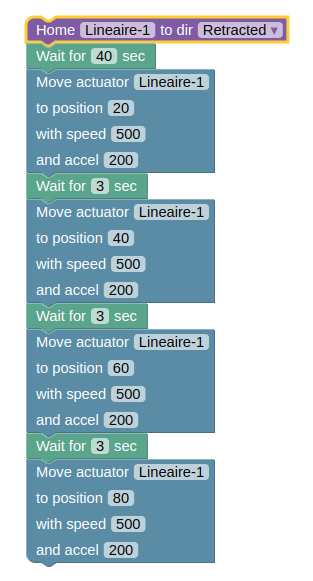
C'est long, mais ça fonctionne. Mais imaginez devoir avancer non pas 4 mais 20 fois ? C'est le moment d'optimiser cela avec une boucle configurable. Notez bien le i dans la boucle. C'est la valeur de la variable à chaque tour. Ici, on change la position, mais on aurait très bien pu faire varier un temps de pause ou la vitesse de l'actionneur.
Attention, la valeur finale de i est exclue. Si vous devez compter de 20 à 80, ne renseignez pas 80 car valeur finale mais 81
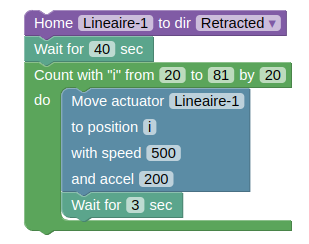
C'est plus court que 4 mouvements seuls ! Imaginez si vous aviez voulu faire 10 mouvements ! D'ailleurs, n'est-il pas le moment de modifier seul(e) cette séquence pour effectuer des mouvements, de la position 60 à la position 10 inclue, par pas de 10mm? Attention au sens !
Correction :
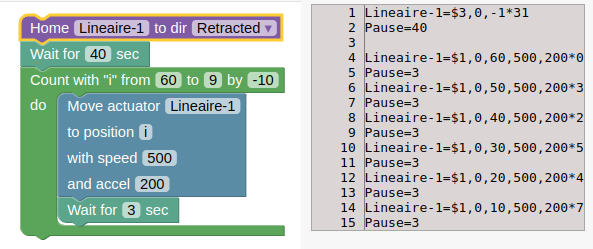
Eh oui, vous aviez raison ! On peut aussi reculer en changeant la valeur de l'incrément "by -10" par un nombre négatif
Et si on faisait une boucle qui ne finissait jamais ?
Tout ce que vous placerez après cette boucle ne sera pas exécuté
Des exemples concrets
Ces conditions de service ("Conditions", "Accord") sont un accord entre le site Web ("Exploitant du site Web", "nous", "nous" ou "nos") et vous ("Utilisateur", "vous" ou "votre "). Le présent accord définit les conditions générales de votre utilisation de ce site Web et de l'un de ses produits ou services (collectivement, "site Web" ou "services").
Bien que ce site Web puisse être lié à d'autres sites Web, nous ne sommes impliqués, directement ou indirectement, dans aucune approbation, association, parrainage, adhésion ou affiliation avec un site Web lié, sauf indication contraire dans la présente.
Vous devez lire attentivement les mentions légales et les autres conditions d'utilisation de tout site Web auquel vous accédez via un lien à partir de ce site Web. Votre lien vers d'autres pages hors site ou d'autres sites Web est à vos propres risques.
Importer des séquences depuis une clé USB
Si vous avez commandé une séquence programmée par nos soin, tout est déjà prêt ! Vous pouvez sauter l'étape suivante.
Enregistrez la séquence
Rien ne sert de compliquer les choses, une séquence, c'est un simple fichier .txt. A la racine de votre clé USB ("premier dossier"), créez un dossier "Thingva". Dans ce dossier, copiez la séquence à importer.
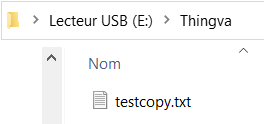
Importez la séquence
Après avoir connecté la clé usb à la boîte Thingva, rendez-vous dans l'onglet Mes séquences et cliquez sur Importer. La séquence apparait.
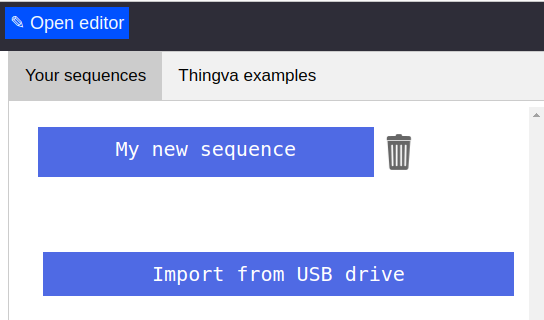
Sinon importer depuis votre navigateur
Mais où est passée cette satanée clé USB ?! Pas de soucis, ouvrez l'éditeur et importez la séquence depuis vos fichiers
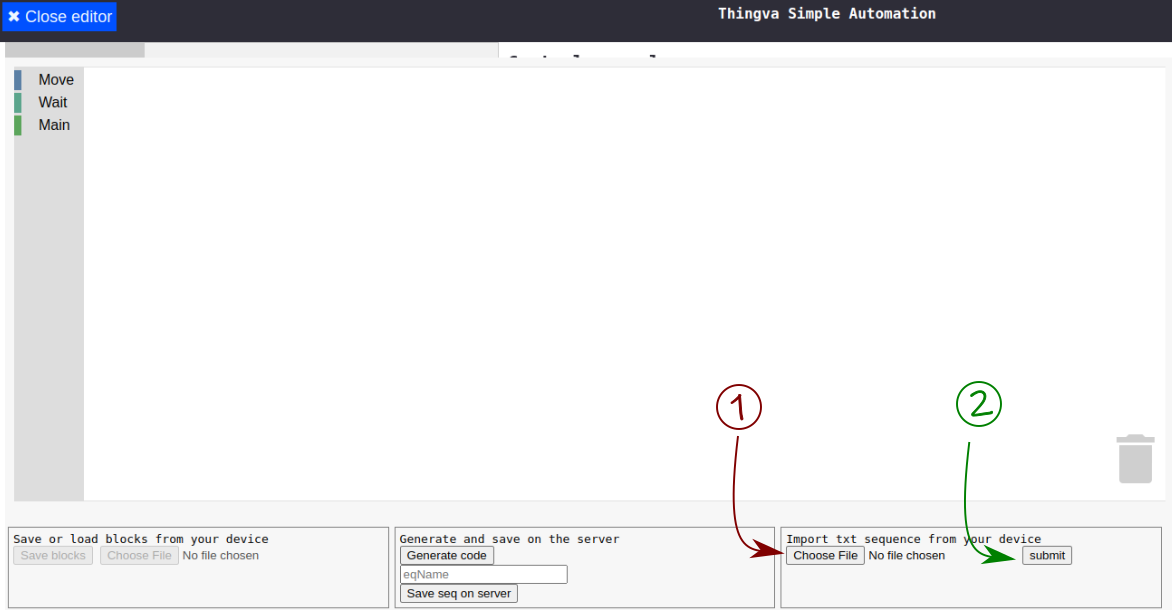
J'ai un problème
Ce site est inaccessible
Par défaut et pour des raisons de sécurité, le serveur Thingva ne peut vous fournir une connexion internet. Vérifiez que vous soyez bien connecté au réseau créé par le serveur et que vos données cellulaires ou connexion Ethernet soient désactivées.
Pourquoi ne pas résoudre ce problème ?
Désolé, ce n'est pas de notre ressort. C'est votre appareil qui va préférer utiliser en priorité une connexion disposant de l'accès à internet plutôt que le réseau isolé auquel vous vous être connectés.
Les temps de pause entre les mouvements sont très longs
Assurez vous que les actionneurs sont installés suffisamment proches de la borne Thingva et à l'écart de toute source de perturbations électromagnétiques (Routeur, micro-onde, câbles électriques) ou de murs porteurs. Le problème devrait alors se résoudre de lui même.
Un bug ?
Personne n'est à l'abri ! Si vous rencontrez un comportement anormal, contactez-nous avec le plus de détails possible afin que l'on puisse reproduire le bug et le corriger au plus vite